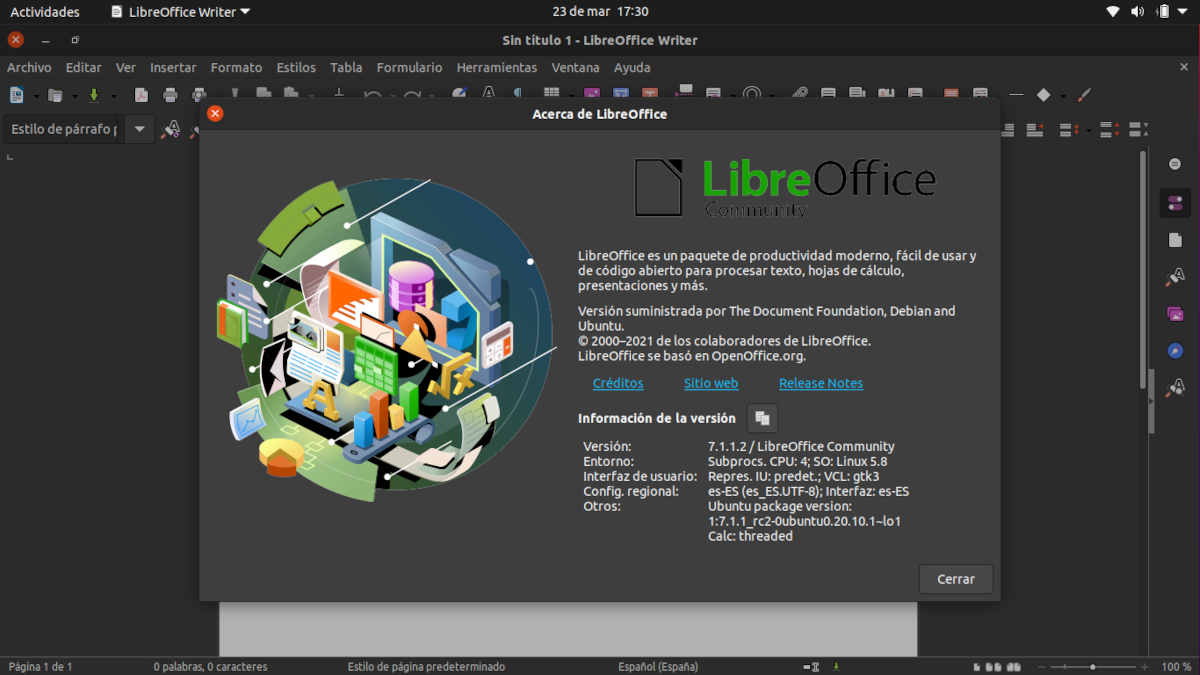
Αν και το Ubuntu δεν είναι Debian, δεν είναι ούτε το Arch Linux. Αυτό που εννοώ είναι η συχνότητα και η ταχύτητα με την οποία προσθέτουν το λογισμικό στα αποθετήρια τους: Το Debian προσθέτει μόνο λογισμικό που είναι καλά δοκιμασμένο, το οποίο μεταφράζεται σε πολύ παλιές εκδόσεις, ενώ το Ubuntu ενημερώνεται ταχύτερα, αλλά λιγότερο από τις διανομές . Για αυτόν τον λόγο, συνήθως προσθέτει μια έκδοση του LibreOffice που δεν είναι το πιο ενημερωμένο.
Πριν συνεχίσω, θα ήθελα να ξεκαθαρίσω ένα πράγμα: εάν η Canonical επιλέξει να παραμείνει με τη συνιστώμενη έκδοση, είναι για κάτι. Είναι απλά πιο δοκιμασμένο και έχει λιγότερα σφάλματα. Αλλά είναι επίσης αλήθεια ότι το Ίδρυμα Εγγράφων βελτιώνει τη συμβατότητα με κάθε νέα κυκλοφορία και πρόσφατα έμεινα έκπληκτος που βλέπω ότι μεγάλο μέρος του τι γράφεται στο Writer είναι απόλυτα συμβατό με το WordPress, οπότε πιστεύω ότι σε τέτοιες περιπτώσεις αξίζει να χρησιμοποιήσετε η τελευταία έκδοση. Εδώ θα σας δείξουμε πώς.
Η καλύτερη επιλογή να ενημερώνετε πάντα το LibreOffice: το PPA σας
Για κάποιο λογισμικό, στην πραγματικότητα, μια από τις καλύτερες επιλογές είναι να χρησιμοποιήσετε την έκδοση Flatpak. Όμως το γεγονός ότι είναι μεμονωμένα πακέτα μπορεί να προκαλέσει προβλήματα, και γι 'αυτό, όπως και πολλοί άλλοι, εξακολουθώ να προτιμώ αυτό που ονομάζουμε "έκδοση APT". Αν αυτό μας ενδιαφέρει, το μόνο που πρέπει να κάνουμε είναι να προσθέσουμε το επίσημο αποθετήριο:
- Ανοίγουμε ένα τερματικό.
- Γράφουμε τα εξής:
sudo add-apt-repository ppa:libreoffice
- Στη συνέχεια, ενημερώνουμε πακέτα. Εάν έχουμε εγκαταστήσει το LibreOffice, η νέα έκδοση θα εμφανίζεται ως ενημέρωση.
Έκδοση Flatpak
Η δεύτερη καλύτερη επιλογή για μένα είναι να εγκαταστήσω το πακέτο flatpak. Μπορούμε να το κάνουμε από οποιοδήποτε συμβατό κέντρο λογισμικού, εφόσον είναι ενεργοποιημένο. Σε αυτό το άρθρο εξηγούμε πώς να το κάνουμε από το Ubuntu 20.04 και μετά. Εάν διαθέτουμε παλαιότερη έκδοση, το λογισμικό GNOME είχε ήδη εγκατασταθεί από προεπιλογή, επομένως δεν χρειάζεται να το εγκαταστήσετε. Η εγκατάσταση οποιουδήποτε πακέτου αυτού του τύπου είναι τόσο απλή όσο η αναζήτηση, κοιτάζοντας την ενότητα πηγών, επιλέγοντας "Flathub" και κάνοντας κλικ στο "Εγκατάσταση".
Μπορούμε επίσης να εγκαταστήσουμε τη σουίτα όπως εξηγείται στο Σελίδα Flathub, η οποία είναι με εντολή τερματικού (flatpak εγκαταστήσετε flathub org.libreoffice.LibreOffice), αλλά γιατί το κάνουμε έτσι αν μιλάμε για το Ubuntu και μπορούμε να το κάνουμε Λογισμικό GNOME; Επιπλέον, από το κατάστημα GNOME μπορούμε επίσης να αναζητήσουμε πακέτα Flatpak.
Snap έκδοση
Αυτό έβαλα την τελευταία από τις τρεις καλύτερες επιλογές γιατί προτιμώ τα προηγούμενα πακέτα. Επίσης, πολλά πακέτα Snap χρειάζονται χρόνο για ενημέρωση, αν και αυτό δεν ισχύει για το LibreOffice. Η εγκατάσταση της έκδοσης Snap αυτής της σουίτας γραφείου στο Ubuntu είναι τόσο απλή όσο η αναζήτηση "Libreoffice" στο προεπιλεγμένο κατάστημα του λειτουργικού συστήματος, δεδομένου ότι είναι στην πραγματικότητα ένα "Snap Store" που δεν προτείνω καθόλου, αλλά είναι καλό για αυτό.
Εάν, όπως εγώ, δεν θέλετε να αγγίξετε καθόλου αυτό το κατάστημα και εάν έχετε εγκαταστήσει το λογισμικό GNOME, μπορείτε επίσης να το αναζητήσετε σε αυτό το κατάστημα και να επιλέξετε αυτό που αρχικά λέει "snapcraft.io" στο Ubuntu. Και αν αυτό που θέλετε είναι να το κάνετε μέσω τερματικού, θα πρέπει να γράψετε αυτήν την εντολή:
sudo snap install libreoffice
Όπως σχολίασα, προτιμώ να το κάνω με το επίσημο αποθετήριο και νομίζω ότι δεν είμαι η μόνη, αλλά καμία από αυτές τις τρεις επιλογές είναι καλή.
Ότι είναι μεμονωμένα πακέτα μπορούν να δημιουργήσουν προβλήματα, θα είναι ότι, χωρίς flatpak δεν θα έχετε ούτε ένα πρόβλημα, ακόμα κι αν χρησιμοποιείτε μόνο ένα σε ολόκληρο το σύστημα, τι ανοησίες πρέπει να δείτε.